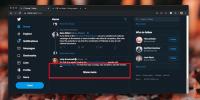Cara Membisukan Kata Kunci Dan Menyaring Telur Di Twitter
Twitter telah lama memiliki masalah penyalahgunaan. Kapan saja sesuatu yang kontroversial dari jarak jauh mulai tren, lusinan akun baru alias 'akun Telur' atau 'telur' muncul. Mereka tidak berkontribusi banyak pada percakapan apa pun dan lebih atau kurang troll. Lalu ada akun yang sah yang berperilaku seperti troll. Selama beberapa tahun terakhir, ini telah menjadi masalah serius bagi perusahaan dan mereka yang menggunakan Twitter. Untuk mengatasi hal ini, Twitter telah memperkenalkan fitur dan filter pembisuan. Anda dapat membisukan tweet dan akun yang mengirim tweet yang berisi kata-kata tertentu agar tidak muncul. Demikian juga, Anda dapat memfilter notifikasi dari telur yaitu, akun yang memiliki foto profil telur default. Inilah cara Anda dapat membisukan kata kunci dan memfilter telur di Twitter.
Bisukan Kata Kunci Di Twitter
Web
Kunjungi Twitter dan masuk ke akun Anda. Klik foto profil Anda di sudut kanan atas dan pilih ‘Pengaturan dan Privasi’. Buka tab Mute Keywords dari kolom kiri.
Di bidang ‘Tambahkan kata atau frasa yang dibisukan’, masukkan kata kunci atau akun yang ingin Anda heningkan tweet dan klik ‘Tambahkan’.

iOS
Buka aplikasi Twitter di perangkat iOS Anda. Buka tab ‘Saya and dan ketuk tombol roda penggerak di bagian atas. Pilih ‘Pengaturan’ dari menu yang muncul. Pergi ke Pemberitahuan> Kata-Kata Yang Dibisukan.
Ketuk ‘Tambahkan kata atau frasa yang dibisukan’ dan masukkan kata, frasa, atau nama pengguna yang ingin dibisukan. Ketuk simpan untuk menambahkannya.

Android
Buka aplikasi Twitter dan ketuk foto profil Anda di kiri atas. Pilih ‘Pengaturan dan Privasi’ dari laci navigasi. Pergi ke Pemberitahuan> Kata-Kata Yang Dibisukan.
Ketuk tombol plus di bagian bawah layar dan masukkan frasa, kata kunci, atau nama pengguna. Ketuk Simpan untuk menyelesaikan menambahkannya.

Saring Telur Di Twitter
Web
Masuk ke Twitter dan klik foto profil Anda di kanan atas. Pilih ‘Pengaturan dan Privasi’ dari dropdown. Pada halaman Pengaturan dan Privasi, pilih ‘Pemberitahuan’ dari kolom kiri.
Di bawah ‘Bisukan pemberitahuan dari orang-orang’, pilih ‘Yang memiliki foto profil default’ untuk memfilter telur di Twitter. Anda dapat menerapkan filter tambahan untuk memblokir pemberitahuan dari akun dengan email dan nomor telepon yang tidak diverifikasi.

iOS
Buka aplikasi Twitter dan buka tab Saya. Ketuk tombol roda gigi dan pilih ‘Pengaturan’ dari menu. Buka Notifikasi> Filter lanjutan.
Aktifkan filter untuk ‘Yang memiliki foto profil default’ untuk memfilter telur di Twitter.

Android
Luncurkan Twitter di ponsel Android Anda dan ketuk foto profil Anda di kanan atas. Pilih Pengaturan dan Privasi dari laci navigasi. Buka Pemberitahuan> Filter lanjutan dan pilih the Yang memiliki foto profil default ’.

Kata kunci bisu dan filter telur pada fitur Twitter ditujukan untuk mengurangi pelecehan online. Anda dapat menggunakannya untuk berhenti mendengar dari troll. Bagi siapa saja yang gigih dalam melakukan troll, fitur laporan dan blokir mungkin merupakan solusi yang lebih baik.
Pencarian
Tulisan Terbaru
Cara menonaktifkan gulir tak terbatas Twitter di browser
Twitter, seperti banyak layanan media sosial, memiliki timeline ata...
Cara mengirim tautan ke perangkat yang terhubung dari Chrome
Berbagi tautan antar perangkat tidak selalu mudah. Satu-satunya pen...
Backtick: Bookmarklet & Konsol Skrip yang Sangat Mengesankan Untuk Chrome
Ini adalah salah satu fakta universal bahwa pengguna listrik adalah...